Quiz er for å teste kunnskap eller vurdere en persons ferdigheter eller interesser. Disse er tradisjonelt trykt eller skrevet på papir. Men det er bortkastet plass, tid og ressurser! Og dette er grunnen til at vi bør bytte til å gjøre og lage online-quizer i stedet. Online quiz er digitaliserte vurderinger som gjør quiz enklere. Det kan være til forskjellige formål. Og det kan ha varierte konsepter. Disse quizene er kjent for sin fleksibilitet og innovasjon. Med online quiz er mulighetene ubegrensede!
Siden pandemien rammet, ble nesten alt overført til online-riket. Det inkluderte quiz for alle formål. Måtte det være for utdanning, bedrifter, oppmåling, jobbansettelser, you name it! Det er en allsidig måte å teste og spørre på. Vi kan nå ut til forskjellige mennesker via internett med vår Quiz. Kan det være i komforten av våre egne hjem eller når vi er ute. Du kan få tilgang til dem når som helst du vil. Dette er fordi online quizer er tilgjengelige hvor som helst og når som helst!
- Hvordan lage en quiz på skrivebordet?
- Hvordan lage en quiz med iPhone?
- Hvordan lage en quiz med Android?
- Beste online quiz-makere som er kompatible med Windows/iPhone/Android
Etter det vil vi gå over de beste appene for å lage quizen du trenger!
Hvordan lage en quiz på skrivebordet?
Stasjonære datamaskiner er den beste plassen for å lage og ta quizer. Den har en bredere skjerm og viser et bedre nettgrensesnitt. Alt er mer sømløst og går jevnere på grunn av den store prosessoren. Det gjør det enklere å navigere i Quizen for både testmakeren og testtakeren. Stasjonære datamaskiner er kjent for å være mer effektive fordi de kjører med størst kapasitet. De presterer med sitt fulle potensial som en enhet. Disse enhetene inkluderer også bærbare datamaskiner. Det betyr at den er koblet til en stabil energikilde sammenlignet med mobile dingser. Du kan navigere i quiz-programvare lettere, spesielt den nettbaserte typen. Den raskeste måten å lage quizer på skrivebordet er ved å bruke OnlineExamMaker.
Trinn 1: Slå av/på OnlineExamMaker og logg på eller registrer deg hvis du ikke har en konto ennå. I dette trinnet, gå til venstre side av dashbordet og gå til 'Eksamener' -> 'Alle eksamener', klikk deretter på '+ Ny eksamen' for å starte!

Trinn 2: Fyll inn grunnleggende informasjon om quizen. Velg en tittel og velg fremgangsmodus. Klikk på "Avanserte innstillinger"-knappen for å åpne flere alternativer. Når du har lagt til et omslag, skriv inn nøkkelordene for quizen. Du kan legge til en kort introduksjon eller forklaring! Klikk "Lagre og neste" for å fortsette.

Trinn 3: Flytt til venstre side av skjermen for å klikke på 'Spørsmålsbank'-knappen. Klikk "Spørsmålsliste". og klikk "+ Legg til spørsmål" for å begynne å lage spørsmålene dine. Skriv inn spørsmålet ditt i spørsmålsstammen og legg til mulige svar. Still inn riktig svar og klikk på "Lagre"-knappen for å lagre spørsmålet. Du kan bruke ferdiglagde spørsmål fra spørsmålsbanken eller lage dem fra bunnen av.

Trinn 4: Angi tidsplan, vilkår og retningslinjer for quizen. Juster antall forsøk eller innloggingsalternativer for eksamen. Tilpass quizen med temaet og media. Etter at du har endret innstillingene til din smak, klikker du på "Lagre" for å utkaste.

Trinn 5: Gå til venstre side og klikk "Eksamener". Deretter klikker du på "Premiequiz"-knappen. Når du har valgt din nylagde quiz, klikker du på "Publiser". Du kan dele den via en tilpasset lenke eller QR-kode.

Du kan også bruke Google Forms til å lage en quiz på skrivebordet ditt. Dette er hvordan!
Trinn 1: Åpne et skjema i Google Forms og klikk på Innstillinger øverst i skjemaet og slå på Gjør dette til en quiz.
Trinn 2: Klikk på Legg til spørsmål. På høyre side av spørsmålstittelen, velg typen spørsmål du ønsker og skriv inn spørsmålet ditt. Skriv inn mulige svar. For å spesifisere riktig svar, tildele poeng eller gi tilbakemelding, klikk på Svar-tasten. Unngå tomme og ubesvarte spørsmål ved å slå på Obligatorisk-innstillingen.
Trinn 3: Åpne quizen i Google Forms og klikk på Innstillinger. Under «Respondentinnstillinger» endrer du innstillingene etter behov. Endre tema, angi fonter og lag seksjoner! Velg hva publikum kan se før, mens de tar quizen og etterpå. Det er opp til deg om de vil se riktige svar, poeng og spørsmål de gikk glipp av.
Trinn 4: Du kan forhåndsvise quizen for å se hvordan den ser ut. Klikk på Forhåndsvisning øverst til høyre. Forhåndsvisningen åpnes i et nytt vindu. For å redigere skjemaet, klikk på Rediger eller gå tilbake til redigeringsvinduet.
Trinn 5: Når du er klar, send quizen til respondentene ved hjelp av e-post, tekst eller delt lenke.
● E-post: Klikk på Send i Google Forms øverst til høyre. Skriv inn e-postadressene til publikum eller deltakere. For å inkludere quizen i e-posten, velg Inkluder skjema i e-post, og klikk deretter Send.
● Link: Åpne quizen i Google Forms og klikk på Send øverst til høyre. Klikk på koblingsikonet. Du kan forenkle quiz-URLen ved å klikke Forkort URL. Klikk på Kopier og lim den inn i en chat eller e-post.
Hvordan lage en quiz med iPhone?
En iPhone er et av de mange Apple-produktene der ute. Men det er den som alle ser etter eller har. Det er kjent for sitt ikoniske merke og funksjoner som HD-kameraet og det innebygde alt! iPhones er trendy på grunn av den uendelige hypen og oppgraderingene den har. Folk venter på neste oppgradering for å se hva som er i vente. Og det blir bare bedre herfra! Det er en flott gadget å lage nettquizer på på grunn av den jevne og sømløse driften. Apple-produkter er kjent for sine kontinuerlige oppgraderinger. Og dette er grunnen til at det er Slik kan du lage quizer på en iPhone med OnlineExamMaker:
Trinn 1: Åpne Safari og skriv inn OnlineExamMakers URL. Logg inn på nettstedet. Trykk på "Eksamener" på dashbordet. Deretter trykker du på 'Premiequiz' og deretter '+ Ny premiequiz' for å begynne.
Trinn 2: Fyll inn grunnleggende informasjon om quizen. Klikk "Lagre og neste" for å fortsette.
Trinn 3: Flytt til venstre side av telefonskjermen og trykk på "Spørsmålsbank." Trykk på "Spørsmålsliste"-knappen og klikk "+ Legg til spørsmål" for å begynne å lage spørsmål. Angi riktig svar og klikk "Lagre"-knappen for å redde dem.
Trinn 4: Trykk på "Legg til belønning" og juster insentivene for riktige svar. Trykk deretter på "Lagre" for å angi antall spørsmål med tilsvarende poeng, og trykk på "Lagre"-knappen igjen for å fortsette.
Trinn 5: Endre tidsplanen, vilkårene og retningslinjene for quizen. Juster antall forsøk eller innloggingsalternativer for eksamen. Etter at du har endret innstillingene til din smak, trykker du på "Lagre" for å utkaste.
Trinn 6: Gå til venstre side og trykk på "Eksamener"-knappen igjen. Deretter trykker du på 'Premiequiz'-knappen og velger din Quiz. Trykk på 'Publiser'-knappen og du kan dele den via en tilpasset lenke eller QR-kode.
Hvordan lage en quiz med Android?
Android-telefoner er mer skånsomme med annen programvare. Det er ikke så strengt som iPhones er, så det lar deg laste ned fra nettet! Ikke bare har den lang batterilevetid, men den har også en stor mengde minne. Den kan holde seg selv når det kommer til lang batteritid. Og dette er grunnen til at du ikke kan klandre Android-brukere for ikke å bytte til konkurrenten.
Android-telefoner og gadgets er flotte for quiz. De kan håndtere flere faner samtidig. Android-brukere er avhengige av at gadgetene deres er holdbare og langvarige. Å lage en online quiz med Android kan gjøres med bare noen få trinn. Slik kan du lage quizer på en Android med OnlineExamMaker:
Trinn 1: Åpne Google Chrome eller nettleseren du velger. Logg på OnlineExamMaker og logg på. På venstre side av dashbordet trykker du på Eksamener. Deretter klikker du på 'Premiequiz' og trykker på '+ Ny premiequiz' for å starte.
Trinn 2: Legg til grunnleggende informasjon om quizen og trykk på 'Avanserte innstillinger'-knappen for å åpne flere alternativer. Skriv inn nøkkelordene for quizen og legg til en kort introduksjon, påminnelse eller forklaring. Trykk på "Lagre og neste" for å fortsette.
Trinn 3: På venstre side av skjermen trykker du på 'Spørsmålsbank'-knappen. Trykk på «Spørsmålsliste» og trykk på «+ Legg til spørsmål» for å begynne å stille spørsmålene dine. Skriv inn spørsmålet ditt og legg til mulige svar. Still inn riktig svar og trykk på "Lagre"-knappen for å lagre spørsmålet.
Trinn 4: Trykk på "Legg til belønning" og konfigurer insentivene. Legg til den tilsvarende poengsummen for de riktige svarene. Etter det, trykk på "Lagre"-knappen for å fortsette.
Trinn 5: Endre tid, vilkår og retningslinjer for quizen. Tilpass den slik du vil. Etter at du har endret innstillingene, klikker du på "Lagre" for å utkaste.
Trinn 6: På venstre side av OnlineExamMaker-hjemmesiden trykker du på Eksamener. Deretter trykker du på 'Premiequiz'-knappen igjen og velger din nylagde quiz. Trykk på "Publiser" for å administrere den og dele den via den tilpassede lenken eller QR-koden.
Beste online quiz-makere som er kompatible med Windows/iPhone/Android
Nå har du kjernen av hvordan du lager en quiz på Windows, iPhone og Android. På dette tidspunktet skal vi vise deg Online Quiz Makers som vi har håndplukket! Her er de beste online Quiz-produsentene som er kompatible med skrivebordet ditt, iPhone eller Android:
1. OnlineExamMaker

OnlineExamMaker er en kraftig alt-i-ett-quizskaper. Det er et program med innebygde verktøy for ethvert quizbehov! Denne programvaren har sikre servere med høy ytelse. Den er kjent for sin robuste spørsmålsbank og AI-drevne anti-juks-funksjoner! Grensesnittet er mobilvennlig og tilpasser seg alle enheter du bruker! Denne plattformen gir brukervennlige verktøy for å lage quiz og instrumenter for testproctoring. Lag en quiz når som helst og hvor som helst du er med OnlineExamMaker!
2. Google Forms
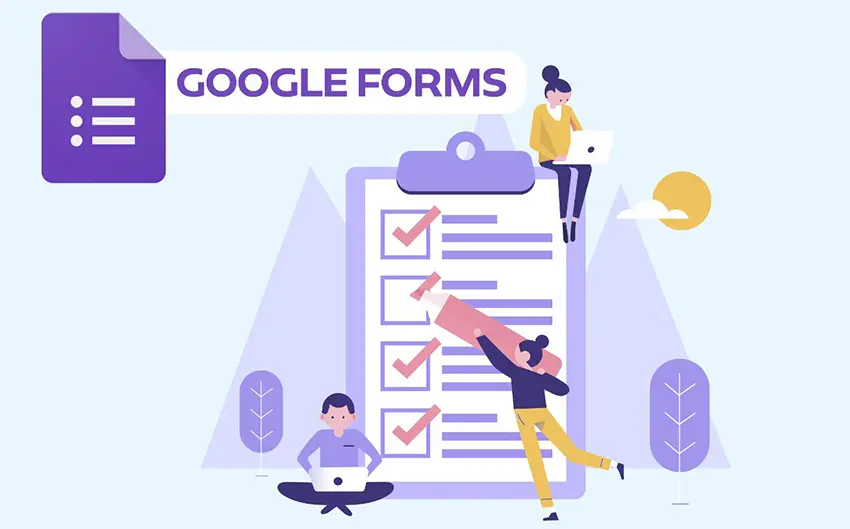
Google Forms er et skråstrekskjemaverktøy for spørreundersøkelser drevet av Google. Det er en annen kjent quiz-maker som er for Forms Quiz-typer. Dette programmet er tilgjengelig på alle nettlesere. Den kan lastes ned via en app på Apple- og Android-dingser. Du kan lage hvilken som helst quiz du vil og analysere resultater på kort tid! Det gjør skjemaer og spørrekonkurranser like enkelt som å lage et dokument. Denne plattformen gir automatiske resultatsammendrag for evaluering. Google Forms-quizer er tilgjengelige når som helst og hvor som helst.
3. MTestM
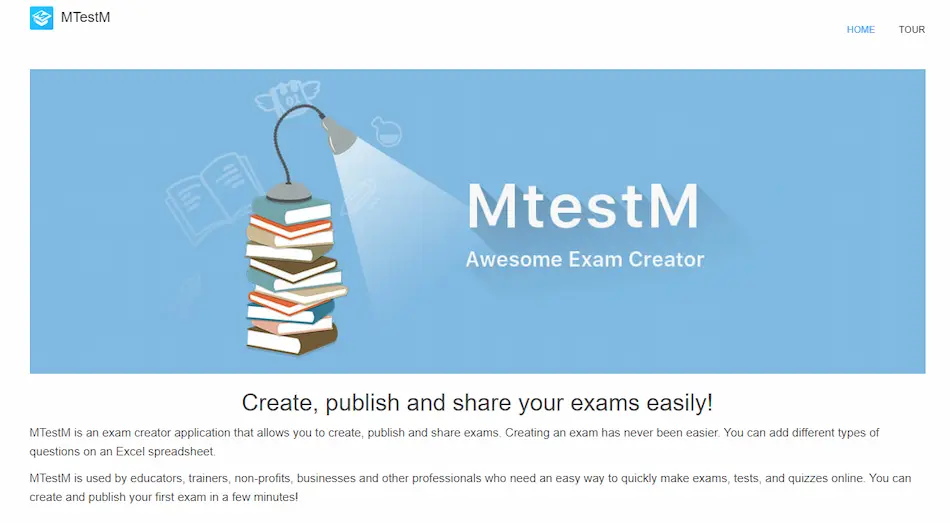
MTestM er et mobilquiz-formateringsprogram som brukes av forskjellige bransjer. Den har testskapende verktøy som du kan bruke til quizen. Denne plattformen lar deg utarbeide, publisere og bruke tester! Den har et omfattende utvalg av spørsmålstyper som du kan velge mellom. Appdesignen er laget for sømløs quiz. Dette betyr at du raskt kan opprette og publisere quizen din i løpet av noen få trykk! Gjør det enklere å lage quizer og eksamener med MTestM.
4. TriviaMaker
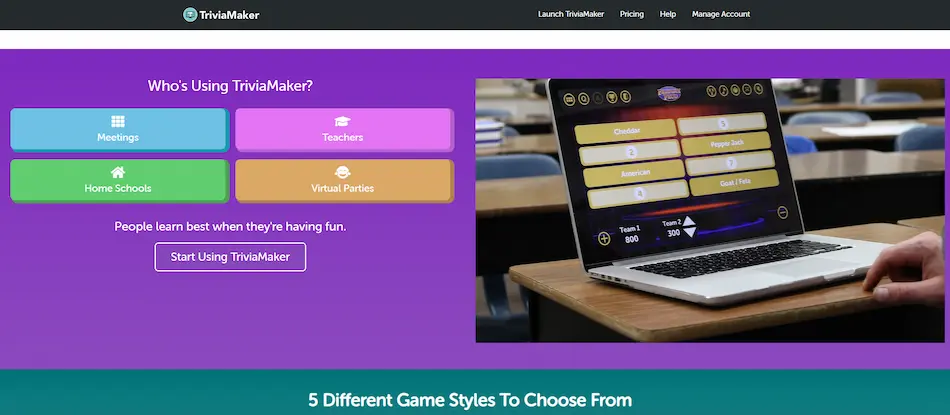
TriviaMaker er en intuitiv quiz-plattform komprimert til ett program! Den bruker ideer til spillshow og engasjerende verktøy for å lage quiz. Og den kombinerer moro med læring, underholding, salg og alle mål du har for quizen. Form brukerengasjement og interesse med konkurransefunksjonene. Det er en fin måte å øke engasjementet og interaksjonen med Quiz. Den bruker engasjement og interaksjon for å generere resultater for spørrekonkurranser!
5. Testmaker
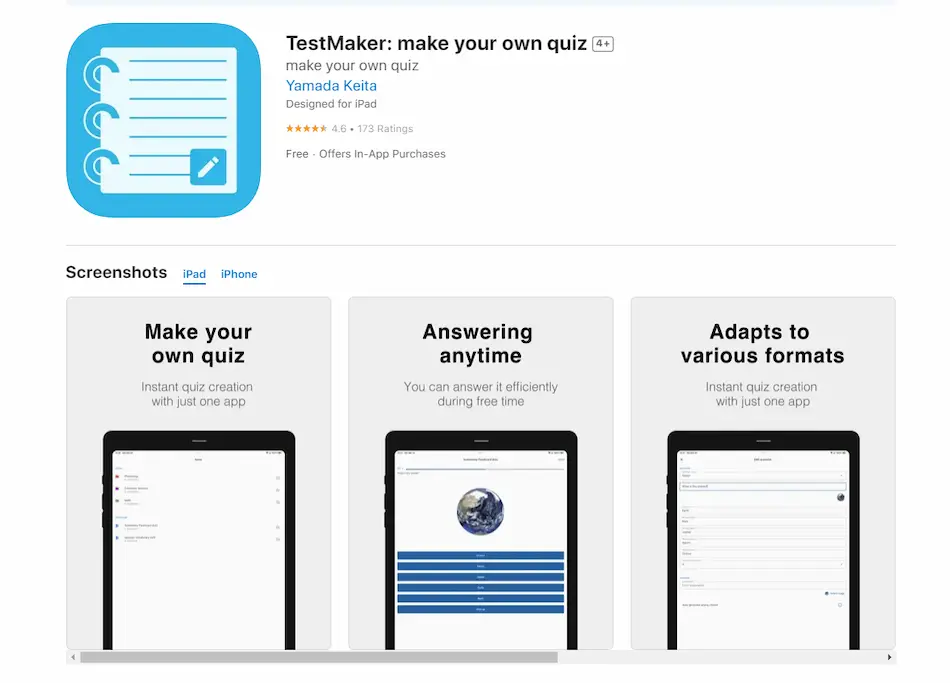
TestMaker er en annen kompetent quiz-app som kan lage quiz på sekunder! Denne appen kan tilpasse seg enhver form for Quiz du ønsker å gjøre. Det gir maksimal tilgang til quiz-laging og quiztaking. TestMaker er også tilgjengelig på skrivebordet! Det betyr at du kan få tilgang til den på hvilken som helst enhet du har. TestMaker kan lastes ned fra App Store og Google Play Store for flere alternativer. Du kan lage og levere quizen du trenger med TestMaker.